Logg på DUELL Admin og gå til Varer > Innstillinger > Hurtigknapper.
Du vil da få opp et skissert bilde av kassen din.
Nytt oppsett
Nytt oppsett gjør at du starter med blanke ark.
OBS! Oppsett kan ikke slettes igjen i senere tid. Opprett kun et nytt oppsett om nødvendig.
Legg til ny gruppe/kategori
Grupper er kategoriene du ønsker at varene skal ligge under. Du kan lage så mange grupper du ønsker.
For å opprette en ny gruppe, trykker du på pluss-tegnet til venstre i bildet.
Velg navn og farge på gruppen.
Om du ikke ønsker at Gruppen skal være synlig på kassen, kan du endre status til “Skjul”
Trykk deretter lagre.
Ønsker du å redigere eller fjerne en gruppe ved en senere anledning, markerer du gruppen det gjelder og trykker på “Endre”.
Legg til ny vare
Marker den gruppen du ønsker å legge varer til (Den markerte gruppen vil være blå), og trykk på det store pluss-tegnet i midten av klassebilde.
Søk opp varen, Velg navn, farge og størrelse på knappen. Trykk deretter “Lagre”.
Om du skal lagre flere, kan du trykke “Lagre og ny” og et nytt tomt bilde vil åpne seg.
Varen legger seg inn i kassebildet med den fargen og størrelsen du har valgt.
Du kan lett endre rekkefølge på grupper og varer med å trykke og holde inne datamusen på den knappen du vil flytte.
Når du har funnet en korrekt plass for knappen, slipper du den og den plasserer seg der du ønsker.
Endre eller slette grupper
Trykk på gruppen du ønsker å slette eller endre
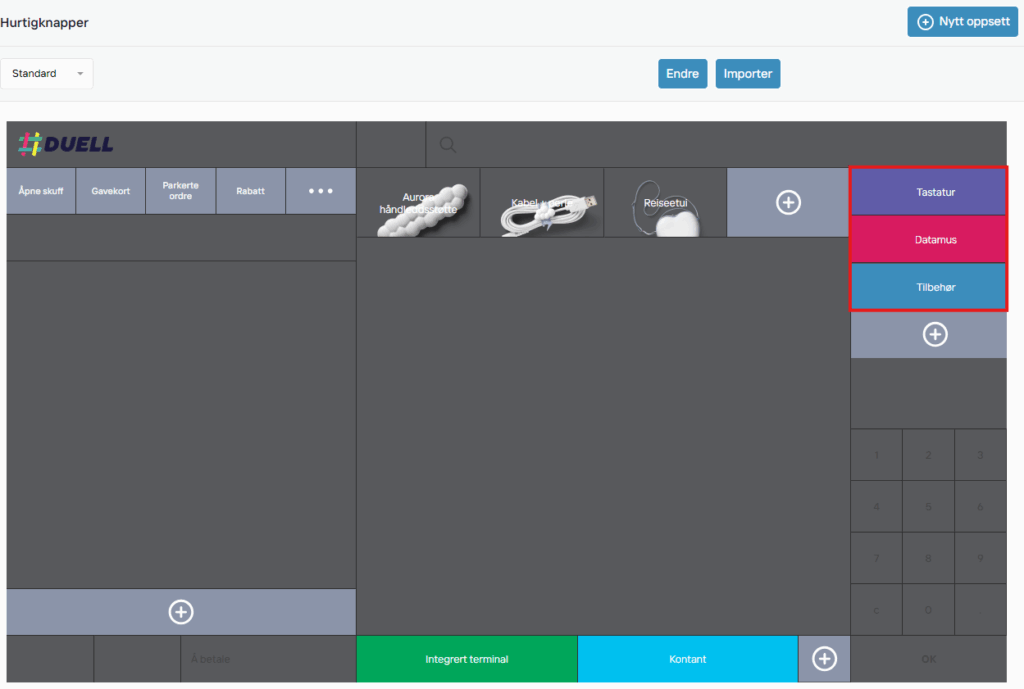
Deretter trykker du på Endre-knappen over hurtigknappoversikten.
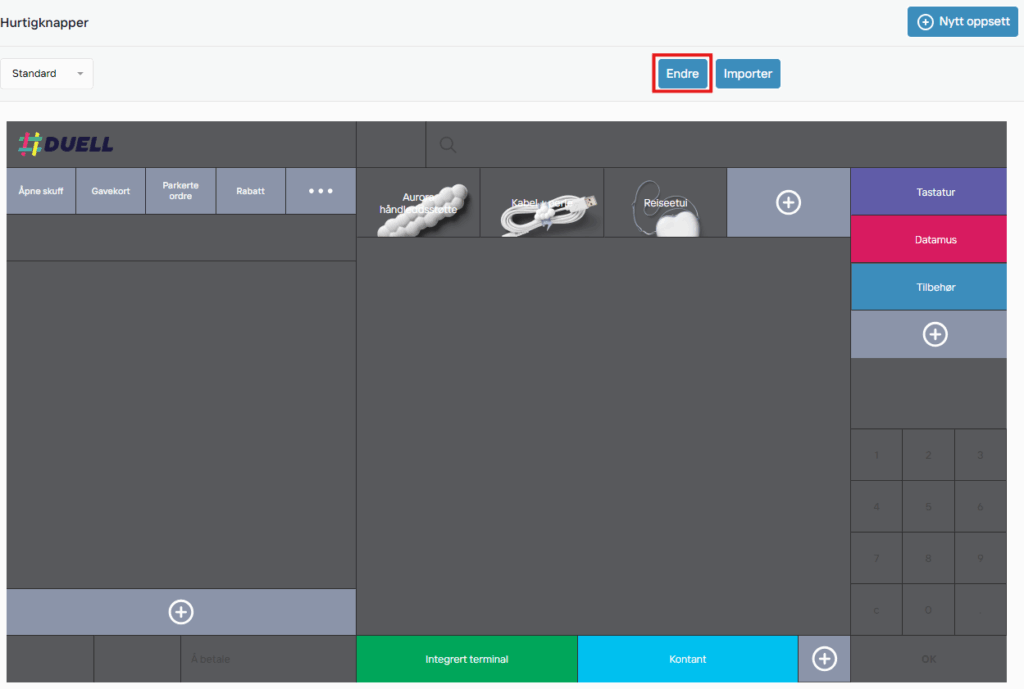
Du vil nå få opp et vindu med mulighet for å endre farge, navn eller rekkefølge på gruppen.
Du har også mulighet til å slette gruppen med tilhørende hurtigknapper.
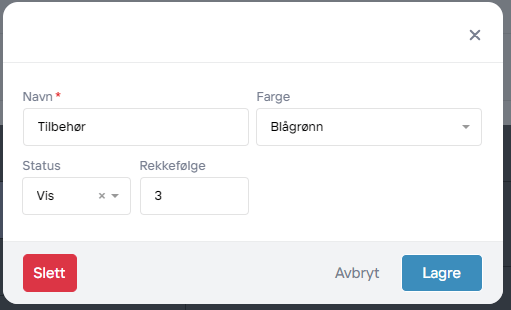
Hva er åpent område?
Et åpent område er et tomrom i hurtigknapp-oppsettet. Dette tomrommet sikrer luft mellom knappene og kan gjøre det mer oversiktlig når du bruker kassen.
For å legge til et åpent område, legger du til en ny hurtigknapp og velger Åpent område som type.
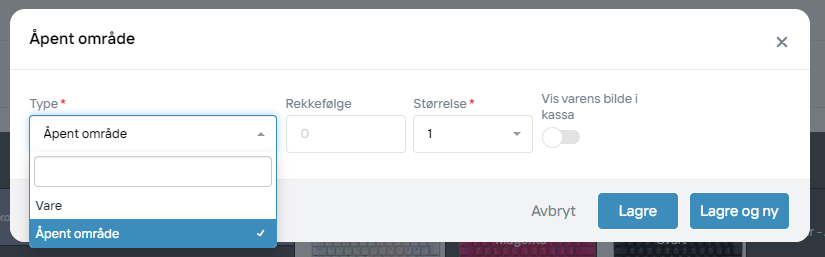
Du kan flytte rundt på Åpent område slik du vil og endre størrelse på Åpent område slik at det dekker 1-4 ruter.
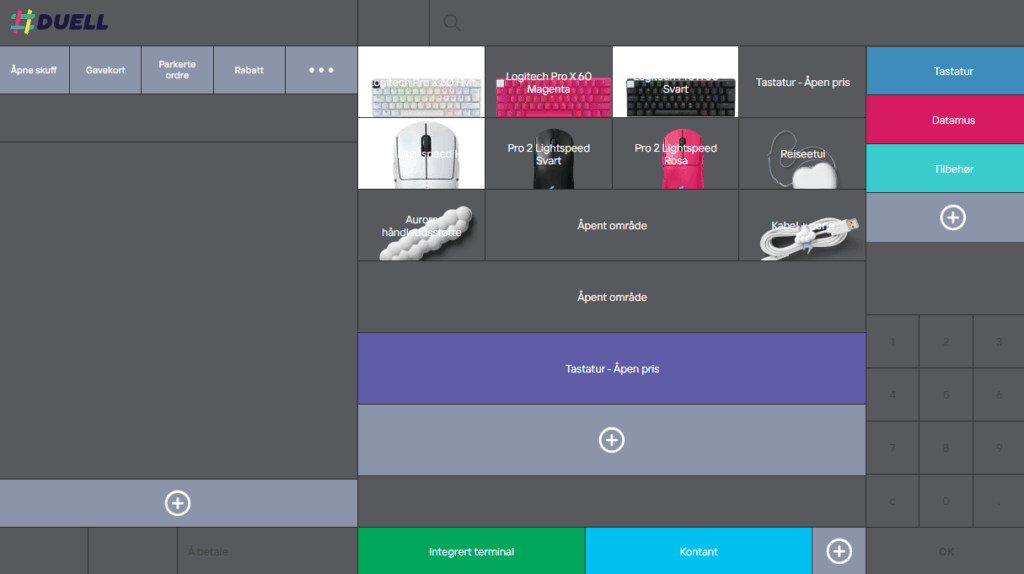
Hvordan importerer jeg hurtigknapper?
Du kan importere hurtigknapper for å enkelt legge til mange nye knapper samtidig.
Merk at importverktøyet ikke kan brukes til å endre eller slette knapper, kun for å legge til nye. Klikk på importer for å åpne et nytt vindu.
Etter du har klikket på importer laster du ned eksempelfilen. Her oppgir du varenummeret på varen du ønsker å opprette hurtigknapp for, navnet på gruppen knappen skal plasseres i og ønsket rekkefølge. Etter du har lagt inn varene i Excel-filen, laster du den opp.
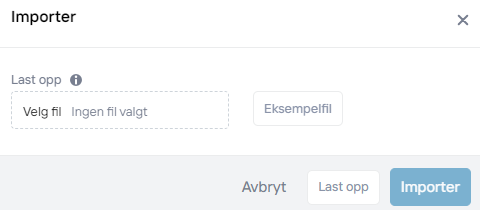
Du kan redigere navn og farge på knappene i ettertid ved å klikke på knappene.